 Tips dan Trik Atasi Masalah Koneksi WiFi Lambat, Dijamin Sinyal Makin Kenceng!
Tips dan Trik Atasi Masalah Koneksi WiFi Lambat, Dijamin Sinyal Makin Kenceng!
- Masuk ke menu "Settings/Pengaturan" di HP Android Anda. Pilih opsi "Wi-Fi" dan kemudian pilih nama WiFi yang sedang terkoneksi.
- Setelah memilih jaringan WiFi, akan muncul sebuah barcode yang bisa di-scan oleh perangkat lain. Barcode ini mengandung informasi jaringan WiFi termasuk password-nya.
- Gunakan HP yang hendak dihubungkan ke jaringan WiFi untuk memindai barcode tersebut. Pada HP tersebut, akan tampil sebuah halaman yang menginformasikan nama, password, serta jenis keamanan WiFi.
Baca Juga: Viral! Penipuan WhatsApp Kuras Rekening Pengguna, Ini Modusnya!
- Meskipun password WiFi tidak akan langsung ditampilkan, Anda cukup menekan teks "Password" pada halaman tersebut untuk melihatnya.
- Tekan tombol "Connect to this network/Hubung ke jaringan ini". HP Android akan secara otomatis terhubung ke jaringan WiFi tanpa perlu memasukkan password lagi.
Baca Juga: Tips dan Trik Atasi Masalah Koneksi WiFi Lemot, Dijamin Sinyal Makin Kenceng!
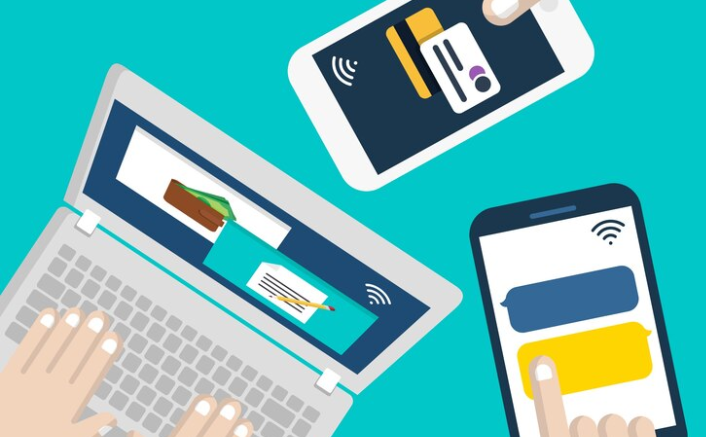 Tips Cepat Melihat Password WiFi di PC dan Smartphone Android
Tips Cepat Melihat Password WiFi di PC dan Smartphone Android
Perlu diingat bahwa langkah-langkah di atas bisa sedikit berbeda tergantung pada jenis dan merek perangkat yang Anda gunakan. Beberapa perangkat mungkin memiliki antarmuka yang berbeda, namun prinsip dasarnya tetap sama. Pastikan juga bahwa perangkat yang Anda gunakan sudah terhubung ke jaringan WiFi yang dimaksud sebelum mencoba melihat password-nya.
Dengan mengikuti panduan ini, Anda bisa dengan mudah mengetahui password WiFi yang tersimpan di laptop atau HP Android Anda. Ini sangat berguna terutama saat ada orang lain yang ingin terhubung ke jaringan WiFi yang sama tanpa harus melakukan reset router atau meminta ulang password kepada pemilik jaringan.
Dilarang mengambil dan/atau menayangkan ulang sebagian atau keseluruhan artikel di atas untuk konten akun media sosial komersil tanpa seizin redaksi
Sumber: Tips-and-tricks.co